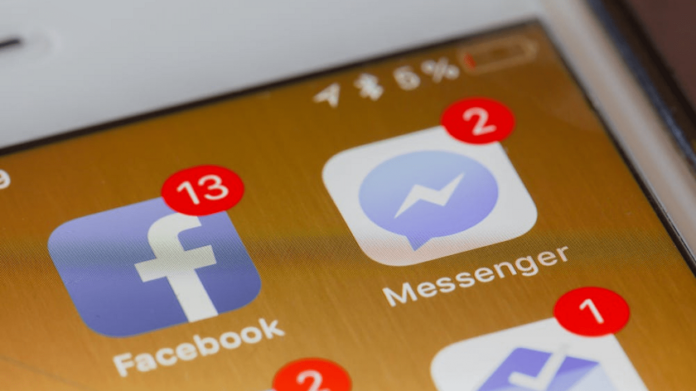Trong một số trường hợp, tính năng chặn / bỏ chặn Messenger trở nên khá hữu ích để ngăn chặn những tin nhắn ngoài ý muốn. Bài viết dưới đây sẽ hướng dẫn bạn chi tiết cách chặn và bỏ chặn tin nhắn trên Messenger nhanh chóng.
>> Có thể bạn muốn xem:
- Cách xóa tin nhắn trên Messenger vĩnh viễn, nhanh chóng
- Tại sao Messenger bị chặn gửi tin nhắn? Cách khắc phục ra sao?
Cách chặn, bỏ chặn Messenger bằng điện thoại
Để có thể chặn tin nhắn Messenger của một người hoặc bỏ chặn tin nhắn Messenger, bạn thực hiện theo các bước hướng dẫn dưới đây:
Cách chặn tin nhắn ứng dụng Messenger
Trước tiên, bạn có thể chặn tin nhắn của một người dùng trên Messenger điện thoại bằng cách:
- Bước 1: Tại giao diện chính của Messenger, bạn nhấn giữ vào tên người dùng bạn muốn chặn để hiện bảng tùy chọn.
- Bước 2: Trong bảng tùy chọn, bạn nhấp chọn mục Chặn nằm ở dưới cùng.
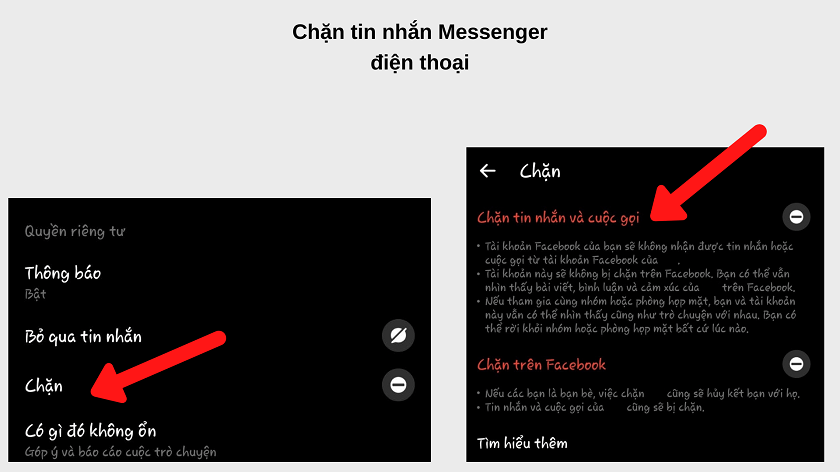
- Bước 3: Messenger sẽ hiển thị hai tùy chọn là Chặn tin nhắn và cuộc gọi và Chặn trên Facebook. Nhấp chọn icon dấu trừ ở mục Chặn tin nhắn và cuộc gọi và người dùng đó sẽ bị chặn.
Cách bỏ chặn tin nhắn trên Messenger
Và để bỏ chặn người dùng Messenger, bạn làm như sau:
- Bước 1: Tại giao diện chính của Messenger, bạn nhấp chọn avatar của mình ở góc trên bên trái.
- Bước 2: Kéo xuống và chọn mục Quyền riêng tư -> Tài khoản đã chặn.
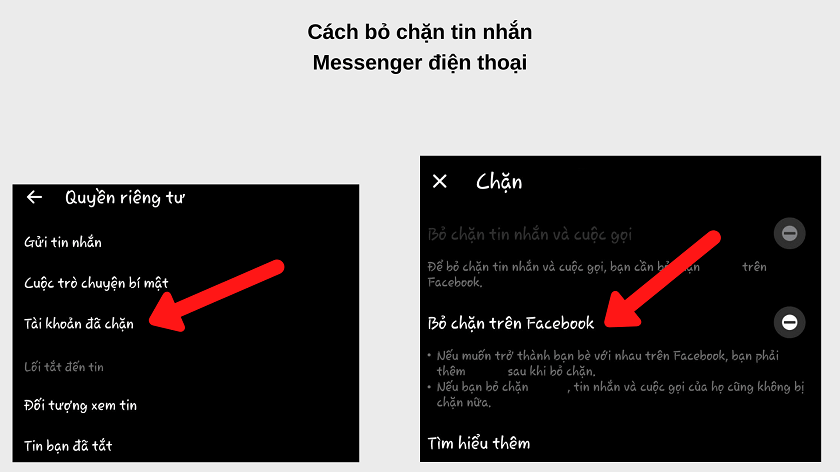
- Bước 3: Tại đây sẽ hiển thị danh sách người dùng mà bạn đã chặn. Để bỏ chặn, bạn nhấp vào người dùng đó và chọn icon dấu trừ của mục bỏ chặn.
Cách chặn và bỏ chặn Messenger trên máy tính
Để thực hiện cách chặn tin nhắn Messenger, bạn làm như sau:
- Bước 1: Truy cập vào messenger.com trên trình duyệt máy tính.
- Bước 2: Tại giao diện của Messenger máy tính, bạn nhấp chuột chọn tên người dùng muốn chặn tin nhắn.
- Bước 3: Nhấp vào icon ba chấm ngang ở góc trên bên phải, chọn Quyền riêng tư & hỗ trợ.
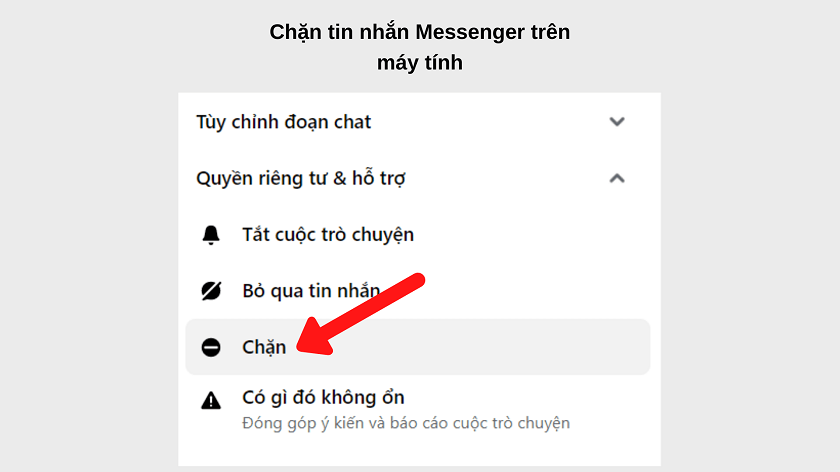
- Bước 4: Bạn nhấp vào mục Chặn. Giao diện sẽ đưa ra cho bạn hai tùy chọn là Chặn tin nhắn và cuộc gọi và Chặn trên Facebook. Bạn nhấp chọn Chặn tin nhắn và cuộc gọi và xác nhận ở cửa sổ sau đó.
Và để bỏ chặn tin nhắn trên Messenger máy tính, bạn làm như sau:
- Bước 1: Tại giao diện Messenger máy tính (messenger.com trên trình duyệt), ở góc trên bên cạnh avatar của bạn, nhấp vào biểu tượng ba chấm ngang và chọn Tùy chọn.
- Bước 2: Nhấp vào Quản lý phần Chặn.
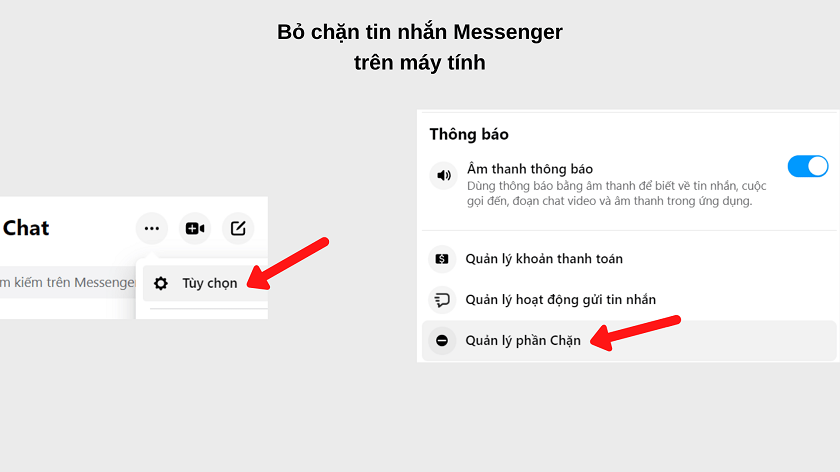
- Bước 3: Tại mục cài đặt Facebook, bạn nhấp chọn Chặn ở góc bên trái.
- Bước 4: Kéo xuống phần Chặn tin nhắn.
- Bước 5: Nhấp chọn Bỏ chặn ở phần tên người dùng bạn muốn bỏ chặn tin nhắn.
Cách bỏ chặn sau khi đã xóa tin nhắn người dùng trên Messenger bằng cả điện thoại và máy tính
Cách bỏ chặn sau khi đã xóa tin nhắn bằng điện thoại
Để thực hiện bước mở chặn Messenger với người dùng đã xóa hội thoại, đầu tiên bạn cần phải vào ứng dụng Facebook. Cách làm như sau:
- Bước 1: Nhấp vào biểu tượng ba thanh xếp dọc ở thanh công cụ Facebook.
- Bước 2: Tại đây bạn kéo xuống và lựa chọn Cài đặt & quyền riêng tư.
- Bước 3: Kế đến bạn chọn Cài đặt.
- Bước 4: Bạn kéo xuống và nhấp vào mục Chặn.
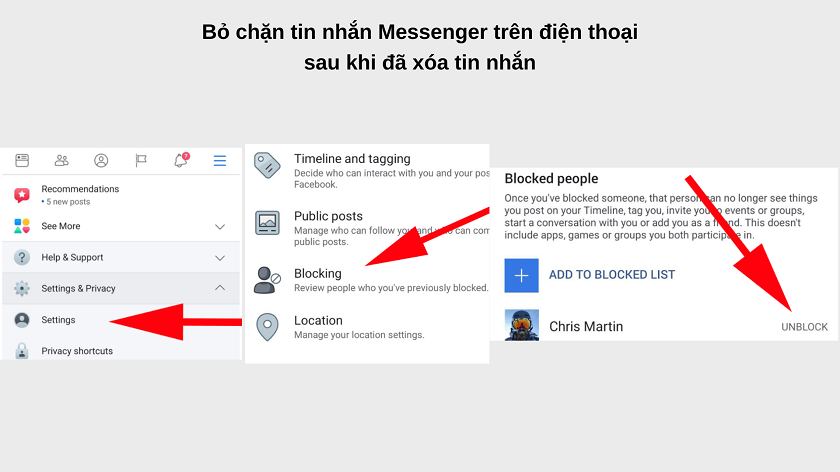
- Bước 5: Tại đây sẽ hiển thị danh sách người dùng đã bị chặn từ trước. Để bỏ chặn, bạn nhấp vào Bỏ chặn hiển thị ở góc phải tên người dùng và xác nhận ngay sau đó.
Cách bỏ chặn sau khi đã xóa tin nhắn bằng máy tính
Tương tự như trên, bạn sẽ cần phải đăng nhập vào Facebook trên trình duyệt để gỡ chặn Messenger trong trường hợp đã xóa đoạn hội thoại. Sau khi đã đăng nhập vào Facebook trình duyệt máy tính, bạn hãy làm như sau:
- Bước 1: Ở thanh công cụ góc phải Facebook, bạn chọn dấu mũi tên hướng xuống và chọn Cài đặt.
- Bước 2: Kéo xuống và bạn sẽ thấy mục Chặn, nhấp vào mục này.
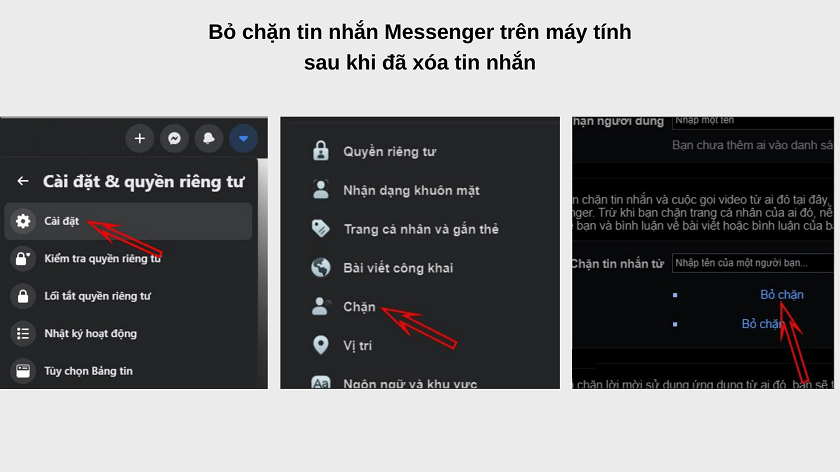
- Bước 3: Ở phần Chặn tin nhắn, bạn sẽ thấy danh sách các người dùng đã bị chặn từ trước trên Messenger. Để bỏ chặn, chỉ cần đơn giản nhấp chuột vào mục Bỏ chặn ở ngay bên cạnh tên người dùng đó. Xác nhận và thế là xong.
Trên đây là những cách chặn và bỏ chặn Messenger, áp dụng cho cả nền tảng máy tính (Windows và macOS) và điện thoại (Android và iOS). Ngoài ra bạn cũng có thể tham khảo cách thực hiện nếu lỡ tay xóa mất tin nhắn giữa hai người. Chúc bạn thành công!
Tham khảo thêm: Thủ thuật Facebook